wps文档设置别人打开是只读的教程
时间:2023-08-22 08:38:22作者:极光下载站人气:304
wps软件是大部分用户经常会用来编辑文档的一款办公软件,为用户带来了许多的便利和好处,在这款办公软件中用户可以体验到强大且实用的功能带来的便利,例如用户可以在文档页面上插入各种需要的元素,例如插入图片、表格以及形状等,还可以设置文档页面的样式和布局等,总之wps软件能够很好的满足用户的需求,当用户想要将wps文档设置成别人打开是只读的效果时,就需要进入到文件属性窗口中,勾选其中的只读选项即可解决问题,详细的操作过程是怎样的呢,接下来就让小编来向大家分享一下wps文档设置别人打开是只读的方法教程吧,希望用户在看了小编的教程后,能够从中解决好问题。
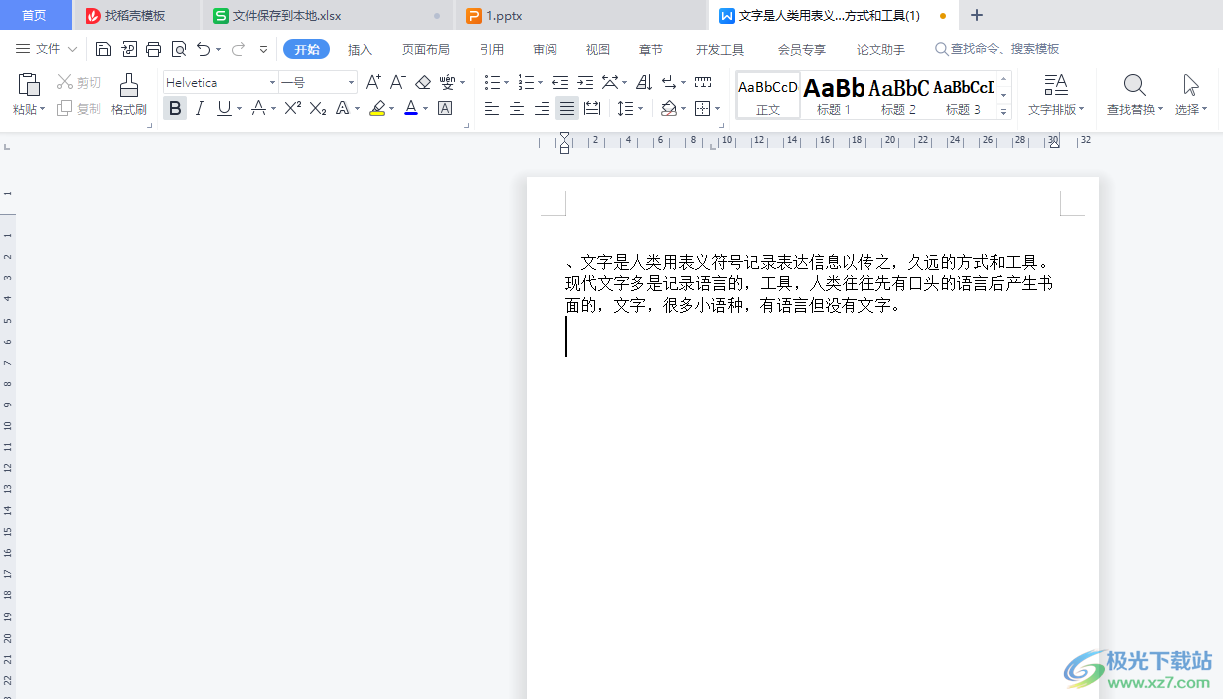
方法步骤
1.用户在电脑桌面上打开wps文档文件,并来到编辑页面上来进行设置

2.在页面上方的菜单栏中点击文件选项,将会显示出相关的选项卡,用户选择其中的另存为选项
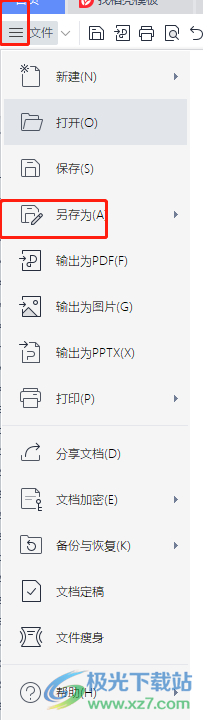
3.这时在打开的另存为窗口中,用户选择好保存路径后按下保存按钮
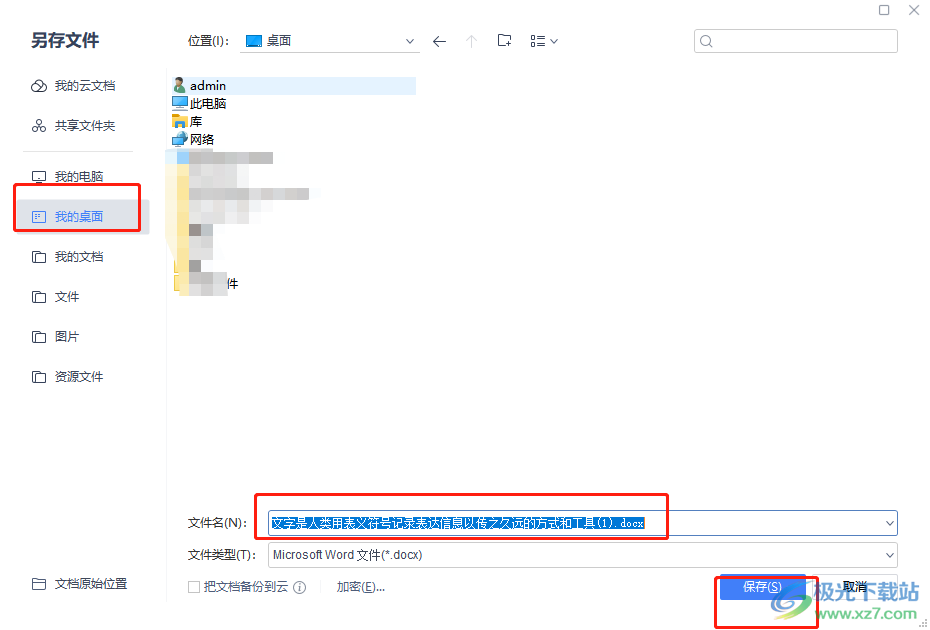
4.随后用户需要在电脑上找到文件并用鼠标右键点击,在弹出来的右键菜单中,用户选择其中的属性选项

5.进入到属性窗口中,用户在默认显示出来的常规选项卡的底部勾选只读选项并按下确定按钮就可以了

以上就是小编对用户提出问题整理出来的方法步骤,用户从中知道了大致的操作过程为点击文件——另存为——保存文件——右击文件——属性——勾选只读——确定这几步,方法是很简单的,用户只需设置文档文件的只读属性即可解决问题,大家快来试试看吧。

大小:240.07 MB版本:v12.1.0.18608环境:WinAll
- 进入下载
相关推荐
相关下载
热门阅览
- 1百度网盘分享密码暴力破解方法,怎么破解百度网盘加密链接
- 2keyshot6破解安装步骤-keyshot6破解安装教程
- 3apktool手机版使用教程-apktool使用方法
- 4mac版steam怎么设置中文 steam mac版设置中文教程
- 5抖音推荐怎么设置页面?抖音推荐界面重新设置教程
- 6电脑怎么开启VT 如何开启VT的详细教程!
- 7掌上英雄联盟怎么注销账号?掌上英雄联盟怎么退出登录
- 8rar文件怎么打开?如何打开rar格式文件
- 9掌上wegame怎么查别人战绩?掌上wegame怎么看别人英雄联盟战绩
- 10qq邮箱格式怎么写?qq邮箱格式是什么样的以及注册英文邮箱的方法
- 11怎么安装会声会影x7?会声会影x7安装教程
- 12Word文档中轻松实现两行对齐?word文档两行文字怎么对齐?
网友评论